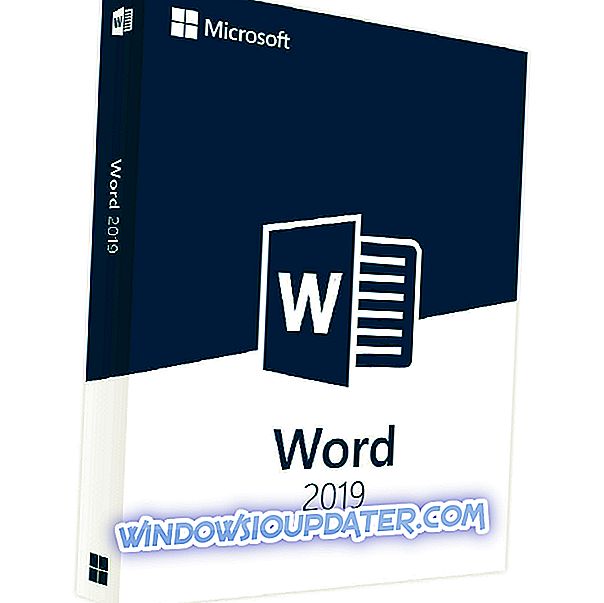Många spelar sina favoritspel på deras Xbox på nätet, men ibland kan vissa fel med Xbox uppträda och hindra dig från att njuta av ditt favoritspel. Användare rapporterade Xbox Error Code 80072ef3 och idag kommer vi att visa dig hur du åtgärdar detta fel.
Xbox felkod 80072ef3, hur fixar du det?
Fel 80072ef3 uppstår oftast när du försöker logga in på Xbox Live på Xbox-konsolen. Detta fel kommer att hindra dig från att spela spel online, och det kan vara ett stort problem för de flesta spelare. Problemet orsakas oftast av ett problem med nätverksanslutningen eller skadad data på konsolens hårddisk, men lyckligtvis finns det få sätt att åtgärda problemet.
Fix - Xbox felkod 80072ef3
Lösning 1 - Starta om konsolen
Vanligtvis kan du fixa de flesta problem med din Xbox, helt enkelt genom att starta om konsolen. För att göra det måste du följa dessa steg:
- På Xbox-kontrollern håller du ner Xbox Guide- knappen i 3 sekunder.
- En meny visas nu. Välj alternativet Stäng av konsol och tryck på A- knappen.
- Din konsol stängs nu av. Vänta några sekunder och tryck och håll ner Xbox Guide- knappen på din kontroller för att sätta på konsolen igen.
När konsolen är påslagen, kontrollera om problemet är löst.
Lösning 2 - Ta bort skadad innehåll
Ibland kan det här felet uppstå på grund av skadade spara spelfiler, och ett sätt att åtgärda problemet är att radera den skadade filen. Gör så här genom att följa dessa steg:
- Tryck på guideknappen på din kontroller.
- Gå till Inställningar och välj Systeminställningar .
- Gå nu till Storage .
- Välj en lagringsplats och tryck på A- knappen.
- Välj Spel och Apps och tryck på A igen.
- Bläddra ner och kolla för korrupta spelbesparingsfiler. Korrupta filer kommer att ha en gul utropstjänst så att de blir lätta att hitta.
- Om du lyckas hitta en skadad fil markerar du den och trycker på A- knappen.
- Välj Ta bort och tryck på A igen.
- Du får det här. Det tar bort det valda innehållet permanent från konsolen. Är du säker på att du vill radera meddelandet. Välj Ja .
- Upprepa denna process för alla skadade spara spelfiler.
Korrupta spara spelfiler kan orsaka detta och många andra problem på din Xbox-konsol, men du bör kunna fixa dem enkelt genom att hitta dessa filer och ta bort dem från din enhet.
Lösning 3 - Rensa cacheminnet
Korrupta spara spelfiler kan orsaka fel 80072ef3 att visas, men det här felet kan också orsakas av skadad systemcache. För att åtgärda problemet med skadad cache måste du ta bort det från konsolen. Det här är ett enkelt förfarande och du kan utföra det genom att följa dessa steg:
- Tryck på guideknappen på din kontroller.
- Gå till Inställningar och öppna Systeminställningar .
- I Systeminställningar välj Lagring .
- Välj någon tillgänglig lagringsenhet och tryck på Y- knappen.
- Välj Rensa systemcache från menyn.
- Välj Ja för att bekräfta att du vill rensa systemcache.
Om du har flera lagringsenheter tillgängliga behöver du inte rensa cacheminnet för dem alla. Välj bara någon av de tillgängliga enheterna och rensa cacheminnet och cacheminnet är klart för alla lagringsenheter. När cachen är klar, kontrollera om problemet är löst.
Lösning 4 - Se till att du inte har några obetalda prenumerationer
Många Xbox-spelare använder alla typer av tjänster som kräver abonnemang, men ibland kan det här felet uppstå om du har några obetalda prenumerationer. Om så är fallet måste du betala den obligatoriska prenumerationen innan du kan åtgärda problemet. Gör så här genom att följa dessa steg:
- Gå till avsnittet Tjänster och prenumerationer i ditt Microsoft-konto.
- Hitta eventuella förfallna prenumerationer. Dessa prenumerationer kommer att vara röda så att du enkelt kan känna igen dem.
- Välj alternativet Betala nu och följ anvisningarna för att betala prenumerationen.
När alla prenumerationer har betalats, bör detta fel fastställas.
Lösning 5 - Ta bort och ladda ner profilen igen
I vissa fall kan det finnas ett problem med din profil som orsakar fel 80072ef3, och för att åtgärda det måste du ta bort och ladda ner den profil som sparats på konsolen. Det här är ganska enkelt och för att göra det måste du följa dessa steg:
- Tryck på guideknappen på din kontroller.
- Gå till Inställningar och välj System .
- Välj Lagring> Alla enheter .
- Navigera till Spelprofiler och välj den gamertag som du vill radera.
- Välj Ta bort .
- Välj nu Endast radera profil . Genom att välja det här alternativet kommer din profil att raderas, men spara spel och prestationer kvarstår.
När du har raderat din profil måste du ladda ner den igen genom att följa dessa steg:
- Tryck på guideknappen på din kontroller.
- Välj Ladda ner profilalternativ . Om du inte ser detta alternativ betyder det att du förmodligen är inloggad på din profil, så du måste logga ut först.
- Logga in med det Microsoft-konto som är kopplat till din gamertag.
- Välj lagringsenhet för din profil och nedladdningsprocessen ska börja.
- När processen är klar loggar du in på din profil och kontrollerar om problemet är löst.
Lösning 6 - Starta om nätverksanslutningen
Du kan ibland fixa felet 80072ef3 på din Xbox, helt enkelt genom att starta om din nätverksanslutning. För att göra det, stäng av routern och vänta i några sekunder. Därefter slår du på routern igen och kontrollerar om problemet är löst.
Lösning 7 - Kontrollera om du har verifierat andra e-postadress
Om du glömmer ditt lösenord för lösenord kan du behöva använda en andra e-postadress för att återställa den. Om du inte har verifierat din andra e-postadress eller något annat sätt att återställa din profil, föreslår vi att du lägger till det och verifierar det för att åtgärda det här problemet.
Få användare rapporterade att de löst problemet genom att lägga till en tredje e-postadress till sin profil, så du kanske vill överväga att göra det också.
Lösning 8 - Kontrollera om Xbox Live är tillgängligt
Fel 80072ef3 kan inträffa om Xbox Live har problem. Om så är fallet, se till att kolla med andra om Xbox Live fungerar för dem. Det är osannolikt att Xbox Live är nere, men om så är fallet måste du vänta tills Microsoft löser problemet.
Lösning 9 - Gör en fabriksåterställning
Innan du börjar med denna procedur rekommenderar vi starkt att säkerhetskopiera alla filer från konsolen. Den här processen kommer att ta bort alla filer från din Xbox, varför se till att säkerhetskopiera alla viktiga filer som dina nedladdade spel. Gör följande för att göra en fabriksåterställning:
- Tryck på Guide- knappen på din kontroller och välj Inställningar> Alla inställningar .
- Välj System och gå till Konsolinfo och uppdateringar .
- Välj Återställ konsolalternativ.
- Du bör se Återställ och ta bort allt och Återställ och behåll mitt spel och appar alternativ. Du kan välja det andra alternativet och kontrollera om det löser problemet för dig. Om det inte fungerar, upprepa processen och välj Återställ och ta bort allt alternativ.
- Efter att du har återställt ditt system, kontrollera om problemet är löst.
Återigen måste vi nämna att återställning av din Xbox kommer att radera alla filer, var därför säker på att säkerhetskopiera dem.
Xbox felkod 80072ef3 kan vara en olägenhet, men du borde kunna åtgärda det efter att du startat om Xbox. Om det inte fungerar kan du prova någon annan lösning från den här artikeln.